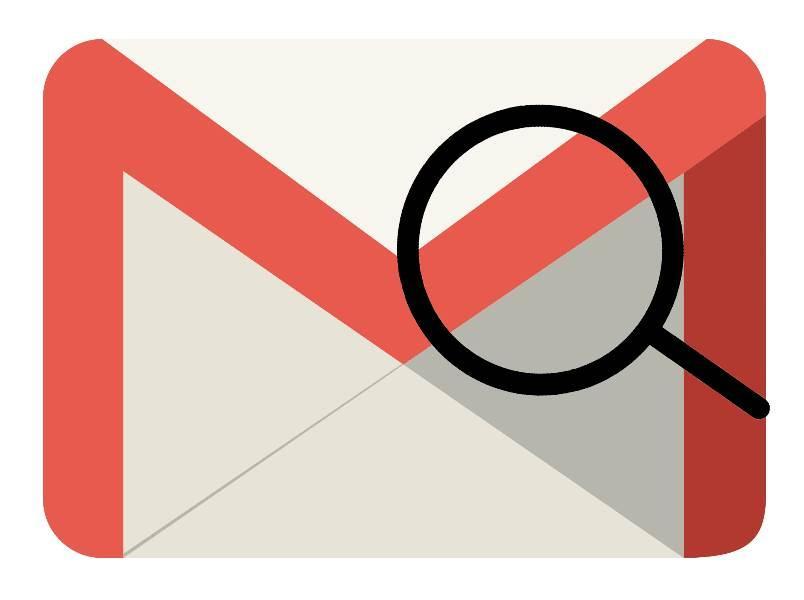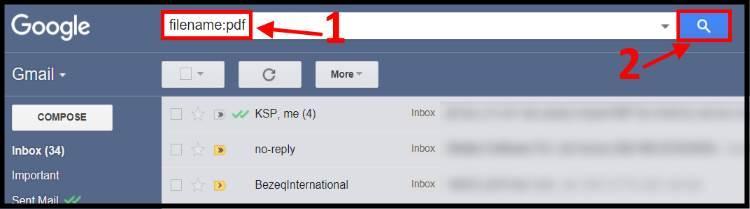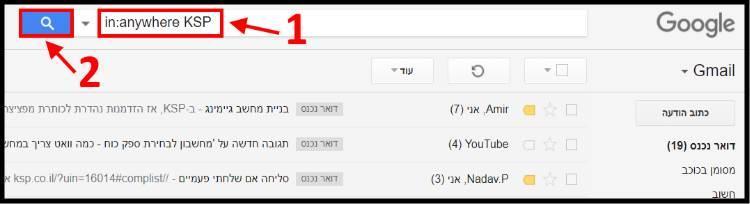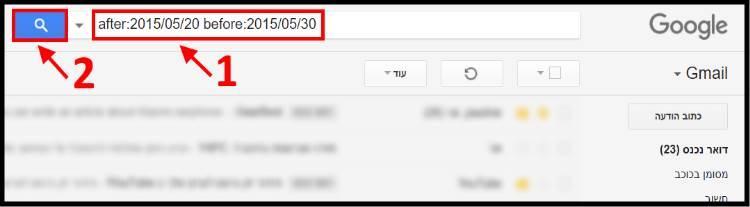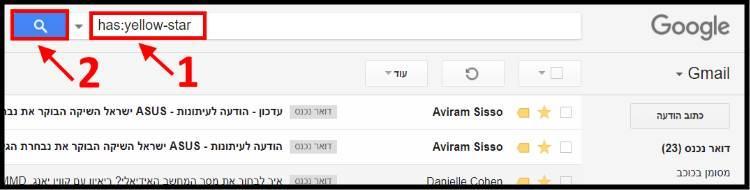מדריך זה הוא המשך לסדרת המדריכים השימושיים שהכנו לכם על ג'ימייל כמו: כיצד לשנות את ערכת הנושא ב- Gmail, כיצד להוסיף שכבת הגנה נוספת לתיבת הג'ימייל ועוד.
חיפוש קבצים בג'ימייל
בואו נגיד שקיבלתם מייל מסוים אשר מכיל קובץ וורד Word, קובץ PDF, תמונה, סרטון או כל קובץ אחר ואתם לא זוכרים בידיוק היכן שמרתם אותו, תוכלו לחפש אחריו בקלות על ידי הקלדה של סיומת הקובץ בתיבת החיפוש בג'ימייל.
לדוגמא: אם נרצה לחפש אחר מייל אשר מכיל קובץ PDF מסוים כל מה שנצטרך לעשות הוא להקליד בתיבת החיפוש בג'ימייל filename:pdf ולבצע חיפוש. לאחר מכן נקבל בתוצאות החיפוש את כל ההודעות אשר מכילות קבצי PDF.
הערה: באמצעות שיטה זו תוכלו לחפש קבצים פופולאריים כמו doc, docx, jpg, pdf ועוד.. פשוט הקלידו את סיומת הקובץ המבוקש אחרי המילה :filename
חיפוש קובץ בג'ימייל
חיפוש הודעה בכל התוויות (תיבות) של ג'ימייל
מכירים את זה שאתם מחפשים אחר מייל מסוים ואתם לא זוכרים בידיוק באיזו תיבה הוא נמצא. יכול להיות שהוא בתיבת הדואר הנכנס, תיבת הדואר היוצא, תיבת הספאם או אפילו יכול להיות שבטעות שלחתם אותו לאשפה. באמצעות הפקודה הבאה תוכלו לחפש את ההודעה בכל התוויות של ג'ימייל שציינו קודם לכן כולל תוויות חדשות שיצרתם בעצמכם.
בתיבת החיפוש של ג'ימייל הקלידו את המילה in:anywhere ולאחר מכן את שם השולח או מילה אשר זכורה לכם מאותה הודעה. לדוגמא: in:anywhere KSP יימצא את כל המיילים שבהם יש את המילה KSP.
חיפוש מילה או צירוף של מספר מילים בכל התוויות בתיבת ג'ימייל
חיפוש מיילים לפי תאריך
ישנם מקרים שבהם אנחנו לא ממש זוכרים מי שלח לנו הודעה מסוימת אבל מה שאנחנו כן זוכרים זה את טווח התאריכים שבהם ההודעה נשלחה. אז כדי לחפש מיילים לפי תאריכים מסוימים כל שתצטרכו לעשות הוא להקליד בתיבת החיפוש את המילה :after (מתאריך מסוים) ולאחר מכן את המילה :before (עד תאריך מסוים) ואז גוגל תבצע חיפוש בין התאריכים שהזנתם.
לדוגמא: אם אתם רוצים לחפש מייל מסוים שהתקבל בין התאריכים 20.5.2017 ל- 30.5.2017 הקלידו בשורת החיפוש בג'ימייל את הפקודה הבאה after:2015/05/20 before:2015/05/30.
חיפוש מייל לפי תאריכים
חיפוש מיילים המסומנים בכוכב
מיילים חשובים אנחנו בדרך כלל מסמנים בכוכבים או בסימנים אחרים שג'ימייל מציעה לפי רמת החשיבות שלהם או לפי קטגוריות מסוימות. למשל, אם קיבלנו מייל שהוא לא כל כך חשוב עבורנו ואנחנו רוצים להתייחס אליו מאוחר יותר אז נסמן אותו בכוכב צהוב, אך אם קיבלנו מייל שהוא בעל חשיבות גבוהה עבורנו נסמן אותו בכוכב כחול או סגול.
לדוגמא: כדי לחפש הודעה שסימנתם בכוכב צהוב, הקלידו בשורת החיפוש בג'ימייל את הפקודה has:yellow-star ולאחר מכן תקבלו בתוצאות החיפוש את כל ההודעות שסימנתם בכוכב צהוב. תוכלו לעשות את אותו הדבר גם להודעות שסומנו בכוכבים כחולים וסגולים.
חיפוש מיילים המסומנים בכוכב
חיפוש התכתבות בצ'אט של גוגל הנגאאוט Google Hangouts
לרובנו יש לא מעט התכתבויות בצ'אט של גוגל אשר מובנה בתיבת הג'ימייל. אז קודם כל כדאי שתדעו שכל התכתובות שלכם מתועדות ונשמרות בתיבת הג'ימייל, לכן אם תרצו לחפש אחר התכתבות שהייתה לכם עם אדם מסוים תוכלו לעשות זאת בקלות על ידי הקלדת הפקודה is:chat בשורת החיפוש.
לדוגמא: אם תרצו לחפש אחר התכתבות שהייתה לכם עם איש קשר בשם דניאל למשל, הקלידו בשורת החיפוש את הפקודה is:chat Daniel ואז בתוצאות החיפוש תקבלו את כל ההתכתבויות שהיו לכם עם אותו אדם.
ישנן עוד דרכים לביצוע חיפוש מתקדם בתיבת הג'ימייל אך אילו הן הנפוצות והשימושיות שביניהן.